1.新增一级分类
点击页面左上角【新增分类】,打开详情页进行设置。(如下图所示)
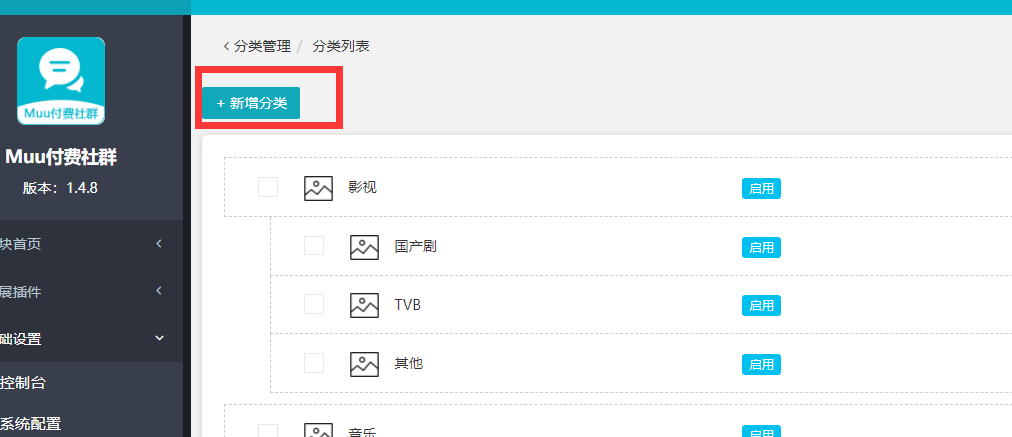
填写相关内容设置后,点击【确认提交】。(如下图所示)
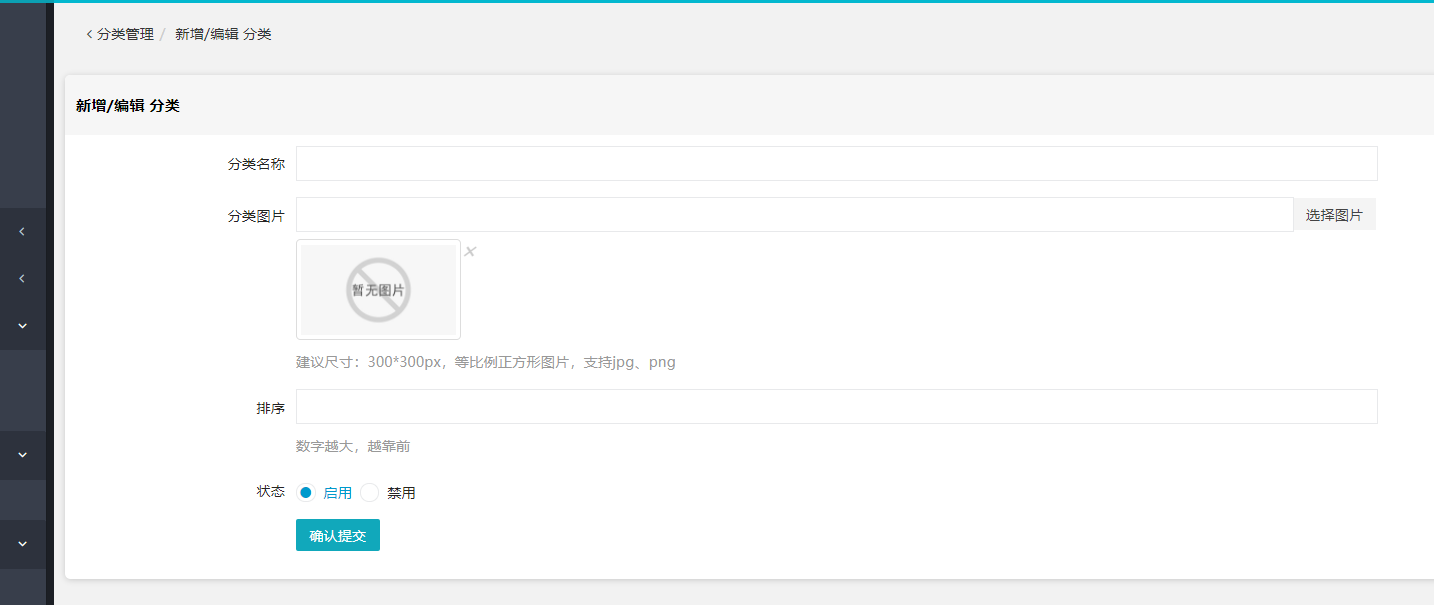
2.添加二级子分类
点击右侧【添加子分类】按钮,进入详情页增加二级分类。(如下图所示)

填写二级子分类相关内容进行设置后,点击【确认提交】。(如下图所示)
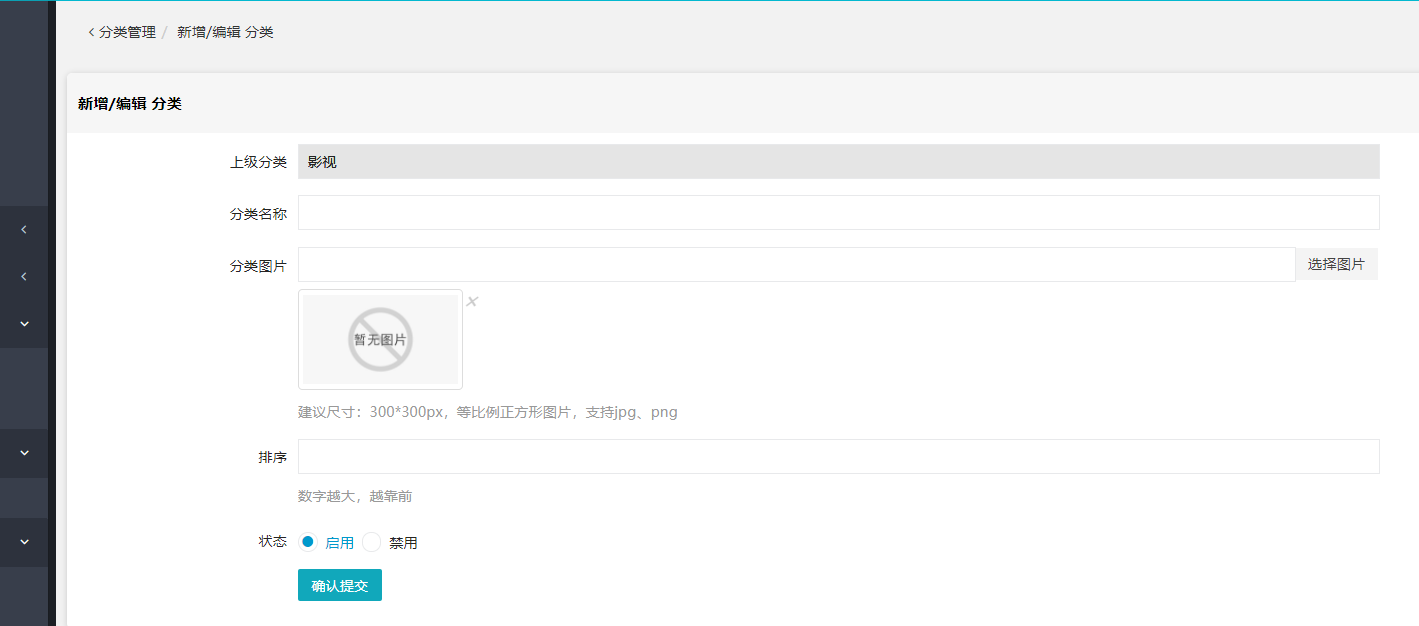
3.编辑分类
点击右侧【编辑】按钮可编辑分类内容。(如下图所示)
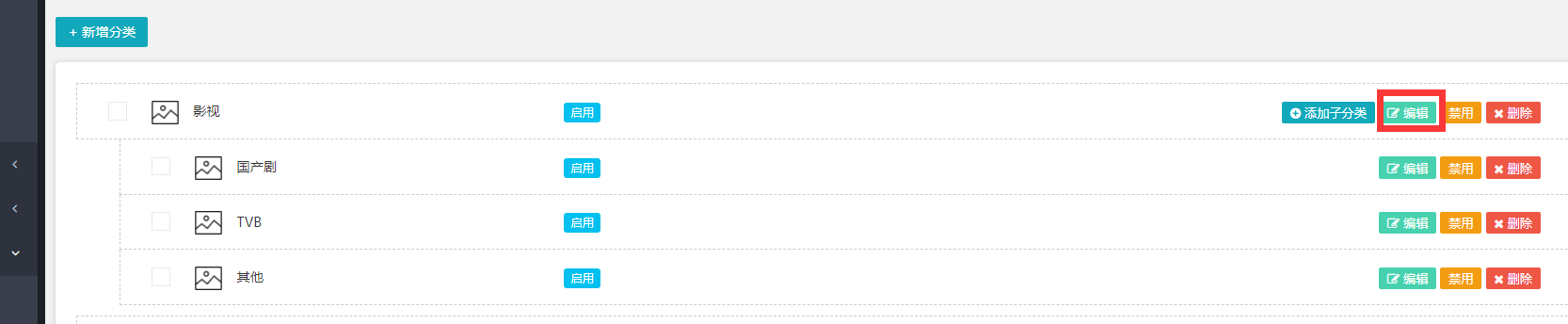
打开详情页,对分类内容进行编辑。(如下图所示)
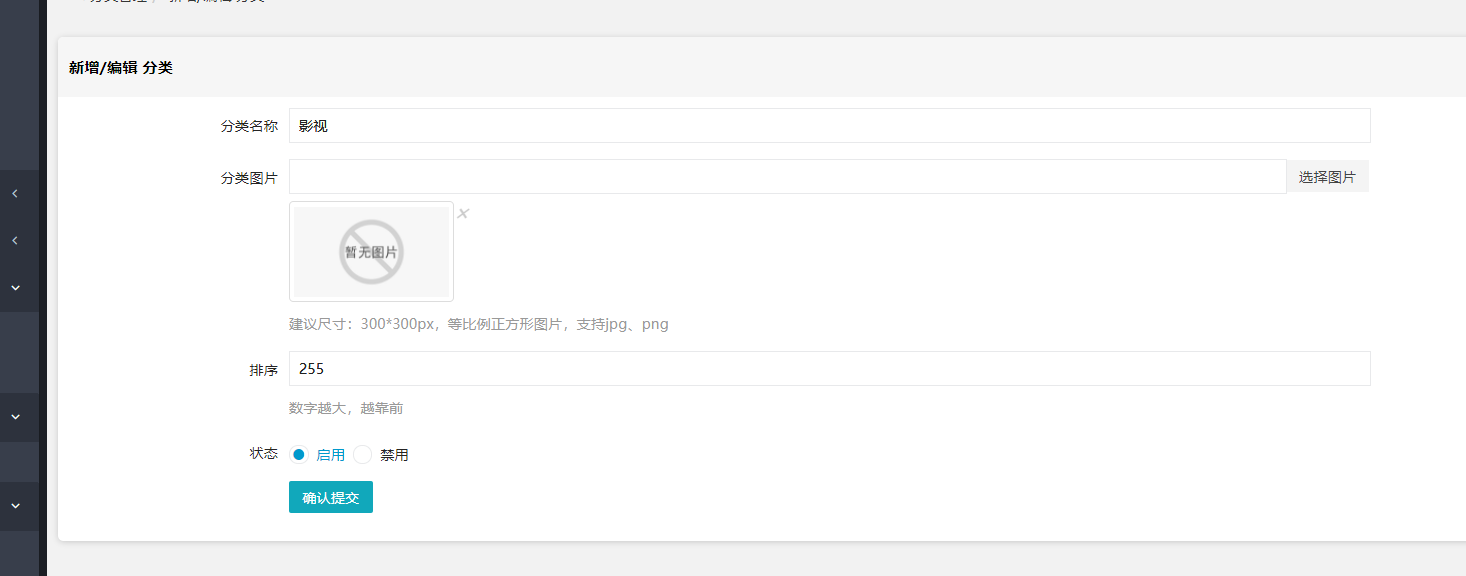
4.启用/禁用分类
点击右侧【启用/禁用】按钮,对分类的使用状态进行调整。(如下图所示)
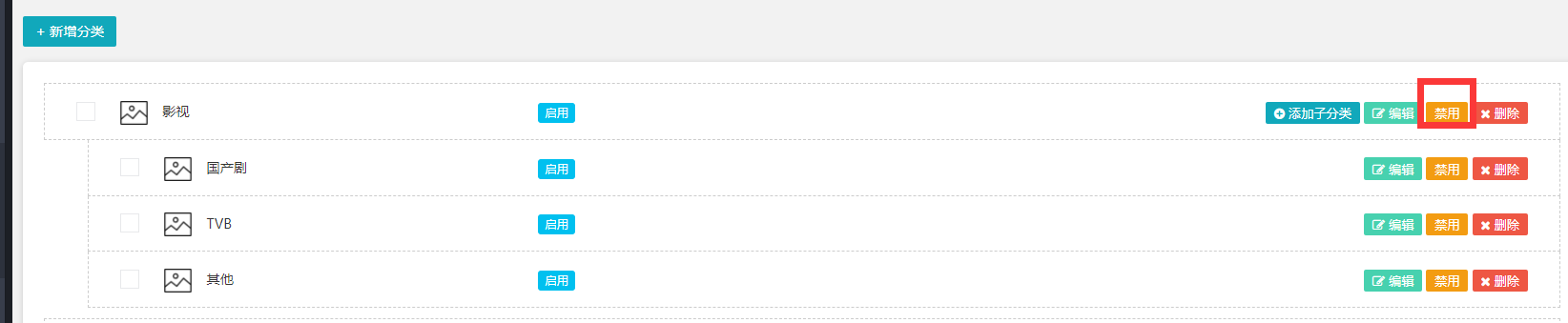
5.删除分类
点击右侧【删除】按钮可删除分类。(如下图所示)

